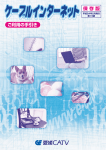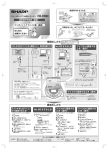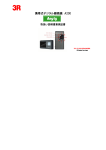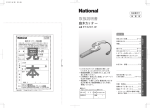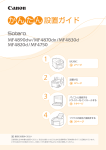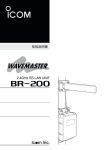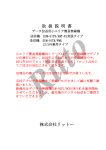Download 取扱説明書 - アイコム
Transcript
取扱説明書 R WIRELESS ACCESS POINT AP-11 本書の内容 1章:安全上のご注意 2章:概要 3章:各部の名称と機能 4章:設置する 5章:接続する 6章:コンピュータの設定 7章:AP-11マネージャ 8章:こんなときは 9章:設定例 10章:ご参考 11章:お問い合わせについて 12章:定格 13章:用語解説 はじめに このたびは、本製品をお買い上げいただきまして、まことにありがとうござい ます。 本製品は、無線LAN機能を備えたWIRELESS ACCESS POINTです。 ご使用の前に、この取扱説明書をよくお読みいただき、本製品の性能を十分発 揮していただくとともに、末長くご愛用くださいますようお願い申し上げます。 はじめに 本製品について ◎本製品の設定は、すべて専用のAP-11マネージャから行えます。 ◎最大256台の無線端末が接続できます。 ◎本製品の対応OS(オペレーションシステム)は、Windows98/SE、WindowsME、 Windows2000です。 ◎無線LANと有線LANの環境を融合するネットワークの構築が簡単に実現できます。 ◎無線アクセスポイント機能とローミング機能を搭載しています。 ◎11Mbps対応の無線アクセスポイント通信および10BASE-Tによる有線LAN通信に 対応しています。 ◎下記の弊社製無線通信LANカード(ユニット)に対応しています。 (2001年2月現在) SL-1100、SL-1105、SU-11 ◎ESSID設定やWEP機能による暗号化処理など、高度なセキュリティー機能を搭載して います。 登録商標について アイコム、アイコム株式会社、 、Icom Inc. はアイコム株式会社の登録商標です。 WAVEMASTERは、アイコム株式会社の登録商標です。 Windowsは、米国Microsoft Corporationの米国およびその他の国における登録商標です。 本文中の画面の使用に際して、米国Microsoft Corporationの許諾を得ています。 その他、本書に記載されている会社名、製品名は、各社の商標および登録商標です。 は じ め に はじめに 無線通信LANカードについて 本製品の通信チャンネルの設定を14チャンネル以外でご使用になるときは、つぎに示 す「電波干渉に関するご注意」を必ずお読みください。 電波干渉に関するご注意 この機器の使用周波数帯では、電子レンジ等の産業・科学・医療用機器のほか工場の製 造ライン等で使用されている移動体識別用の構内無線局(免許を必要とする無線局)およ び特定小電力無線局(免許を必要としない無線局)が運用されています。 1.この機器を使用する前に、近くで移動体識別用の構内無線局および特定小電力無線局 が運用されていないことを確認してください。 2.万一、この機器から移動体識別用の構内無線局に対して電波干渉の事例が発生した場 合には、速やかに使用周波数を変更するか、または電波の発射を停止した上、下記連 絡先にご連絡いただき、混信回避のための対処等(例えば、パーティションの設置な ど)についてご相談してください。 3.その他、この機器から移動体識別用の特定小電力無線局に対して電波干渉の事例が発 生した場合など、何かお困りのことが起きたときは、次の連絡先へお問い合わせくだ さい。 連絡先: ……………アイコム株式会社 サービス課 06-6792-4949 情報処理装置等電波障害自主規制について この装置は、情報処理装置等電波障害自主規制協議会(VCCI)の基準に基づくクラスB 情報技術装置です。この装置は家庭環境で使用することを目的としていますが、この装 置がラジオやTV受信機に近接して使用されると、受信障害を引き起こすことがありま す。取扱説明書にしたがって正しい取り扱いをしてください。 はじめに 電波法上のご注意 ■本製品を使用できるのは、日本国内に限られています。 本製品は、日本国内での使用を目的に設計・製造されています。したがって、日本国 外で使用された場合、本製品およびその他の機器を壊すおそれがあります。また、そ の国の法令に抵触する場合がありますので、使用しないでください。 機器本体に、右図のような技適証明マークと技適証明番号 AP-11 および認定番号が印刷されたシールが貼られていることを 確認してからご使用ください。 機器本体に、右図のようなシールが貼られているときは、 必ず「電波干渉に関するご注意」(左ページ)をお読みくだ XXX-XXXXXX さい。 ユーザー登録について 本製品のユーザーサポート用愛用者カードに必要事項をご記入いただき、必ずご返送く ださい。 ご返送いただけない場合、サポートサービスをご提供できませんのでご注意ください。 は じ め に 目 次 ■ はじめに ■ 目 次 ■ 付属品 第1章 安全上のご注意(必ずお読みください。) ━━━━━1 第2章 概要 ━━━━━━━━━━━━━━━━━━━━━4 ■ ワイアレスアクセスポイント …………………………………4 第3章 各部の名称と機能 ━━━━━━━━━━━━━━━6 ■ 前面/後面パネル ………………………………………………6 第4章 設置する ━━━━━━━━━━━━━━━━━━━7 ■ 設置方法と設置場所 ……………………………………………7 【設置のご注意】……………………………………………………8 【棚板の上などに設置する場合の注意!】………………………9 【接続のご注意】……………………………………………………9 第5章 接続する ━━━━━━━━━━━━━━━━━━10 5-1本製品設定時のコンピュータとの接続 …………………10 5-2ネットワークへの接続 ……………………………………11 第6章 コンピュータの設定 ━━━━━━━━━━━━━12 6-1セットアップウィザードを使う …………………………12 6-2ユーティリティソフトウェアをインストールする ……18 第7章 AP-11マネージャ ━━━━━━━━━━━━━━21 ■AP-11マネージャの起動 ……………………………………21 ■アクセスポイントに接続する ………………………………22 ■無線設定 ………………………………………………………24 ■IP設定 …………………………………………………………26 ■セキュリティ(WEPキー) …………………………………27 ■ステーション一覧 ……………………………………………29 ■オプション ……………………………………………………30 ■バージョン情報 ………………………………………………31 第8章 こんなときは ━━━━━━━━━━━━━━━━32 ■AP-11と接続できない ………………………………………32 ■本製品への接続を確認するには ……………………………36 ■AP-11マネージャのアンインストール ……………………37 目 次 第9章 設定例 ━━━━━━━━━━━━━━━━━━━38 第10章 ご参考 ━━━━━━━━━━━━━━━━━━━39 10-1設定項目の初期値について ………………………………39 10-2機能一覧 ……………………………………………………39 10-3Ethernetポート …………………………………………39 第11章 お問い合わせについて ━━━━━━━━━━━━40 ■故障のときは …………………………………………………40 第12章 定格 ━━━━━━━━━━━━━━━━━━━━41 ■一般定格 ………………………………………………………41 第13章 用語解説 ━━━━━━━━━━━━━━━━━━42 目次 付 属 品 AP-11同梱品 q t w e r y qAP-11(本体)…………………………………………………………………………1台 付属品 w本体固定用シート …………………………………………………………………2セット e緩衝用シート ……………………………………………………………………………1枚 rACアダプター …………………………………………………………………………1個 tイーサネットケーブル(ストレート結線:3m) …………………………………1本 ※本体-HUB間:ネットワーク接続用 yイーサネットケーブル(クロス結線:1m) ………………………………………1本 ※本体-PC間:設定用 ◎ユーティリティ(CD) …………………………………………………………………1枚 ◎ユーザーサポート用愛用者カード ◎取扱説明書 ◎保証書 ◎電波干渉注意シール 安全上のご注意 1 安全にお使いいただくために、必ずお読みください。 1 ¡ ここに示した注意事項は、使用者および周囲の人への危害や財産への損害を未然に 防ぎ、製品を安全に正しくお使いいただくために、守っていただきたい事項を示して います。 ¡ 次の『R警告』 『R注意』の内容をよく理解してから本文をお読みください。 |WIRELESS ACCESS POINT について 下記の記載事項は、これを無視して誤った取り扱いをすると R 警告 「使用者および周囲の人が、死亡または重傷を負う可能性が想定 される内容」を示しています。 ◎付属品のACアダプター以外は使用し ないでください。 火災、感電、故障の原因になります。 ◎指定以外の付属品、および別売品は使 用しないでください。 火災、感電、故障の原因になります。 ◎DCジャック以外の端子に電源を接続 しないでください。 火災、感電、故障の原因になります。 ◎接続ケーブルを加工したり、無理に曲 げたり、ねじったり、引っ張ったり、 加熱したりしないでください。 傷ついて破損し、火災、感電、故障の 原因になります。 ◎接続ケーブルの上に重いものを載せた り、挟んだりしないでください。 傷ついて破損し、火災、感電、故障の 原因になります。 ◎電源コードや接続ケーブルに、赤ちゃ んや小さなお子さまの手が届かない場 所で使用、設置してください。 感電、けがの原因になります。 ◎完全調整していますので、分解、改造 は、絶対にしないでください。また、 ご自分で修理しないでください。 火災、感電、故障の原因になります。 ◎通気口をふさがないでください。 発熱などにより、火災、感電、故障の 原因になります。 ◎水などでぬれやすい場所(加湿器のそ ばなど)に設置しないでください。 火災、感電、故障の原因になります。 ◎本製品を使用中は、ぬれた手で本製品 に触れないでください。 感電の原因になります。 ◎万一、煙が出ている、変なにおいがす る、変な音がする、水などが入った場 合は、使用を中止してください。 そのまま使用すると、火災、感電、故 障の原因になります。 すぐに、本製品に接続するACアダプ ターのプラグとその他のケーブル類を 取り外してください。 煙が出なくなるのを確認してからお買 い上げの販売店、または弊社営業所サ ービス係に連絡してください。 1 1 安全上のご注意 下記の記載事項は、これを無視して誤った取り扱いをすると R 注意 「人が傷害を負う可能性が想定される内容、および物的損害だけ の発生が想定される内容」を示しています。 ◎屋内専用です。屋外に設置しないでく ださい。 故障の原因になることがあります。 ◎ぐらついた台の上や、傾いたところな ど、不安定な場所に置かないでくださ い。 落ちたり、倒れたりして火災、けが、 故障の原因となることがあります。 ◎湿気やホコリの多い場所、風通しの悪 い場所には設置しないでください。 故障の原因になることがあります。 ◎直射日光のあたる場所やヒーター、ク ーラーの吹き出し口など、温度変化の 激しい場所では使用しないでくださ い。 変形、変色、火災、故障の原因になる ことがあります。 ◎説明とは異なる接続をしないでくださ い。また、本製品への接続を間違えな いように十分注意してください。 故障の原因になることがあります。 ◎強い磁界や静電気の発生する場所、温 度、湿度が、取扱説明書に定めた使用 環境を超えるところでは使用しないで ください。 故障の原因になることがあります。 ◎テレビやラジオの近くで使用しないで ください。 電波障害を与えたり、受けたりする原 因になることがあります。 ◎落としたり、強い衝撃を与えたりしな いでください。 けが、故障の原因になることがありま す。 2 ◎上に乗ったり、重い物を載せたり、挟 んだりしないでください。 故障の原因になることがあります。 ◎近くに雷が発生したときは、ACアダ プターを接続しているコンセントから 抜いて、ご使用をお控えください。 ケーブルの接続や切断、または製品の 導入や保守の作業も行わないでくださ い。 火災、感電の原因になることがありま す。 ◎結露するような場所で使用しないでく ださい。温度差の激しい環境を急に移 動した場合、結露するおそれがありま すのでご注意ください。 変形、変色、火災、故障の原因になる ことがあります。 結露した場合、乾燥させるか、長い間 同じ環境に置いたあと、ご使用くださ い。 ◎長時間、使用しないときは、安全のた め本製品に接続するACアダプターを 取り外してください。 発熱、発火、故障の原因になることが あります。 ◎清掃するときは、シンナーやベンジン を絶対使用しないでください。 ケースが変質したり、塗料がはげる原 因になることがあります。普段はやわ らかい布で、汚れのひどいときは水で 薄めた中性洗剤を少し含ませてふいて ください。 安全上のご注意 1 |ACアダプターについて 下記の記載事項は、これを無視して誤った取り扱いをすると R 警告 1 「使用者および周囲の人が、死亡または重傷を負う可能性が想定 される内容」を示しています。 ◎AC100 V以外の電源電圧で使用し ないでください。 火災、感電、故障の原因になります。 ◎その他の機器で使用しないでくださ い。 火災、感電、故障の原因になります。 ◎ACアダプターを加工したり、加熱し たりしないでください。 傷ついて破損し、火災、感電、故障の 原因になります。 ◎ACアダプターの上に重いものを載せ たり、挟んだりしないでください。 傷ついて破損し、火災、感電、故障の 原因になります。 ◎ACアダプターを抜き差しするときは、 必ず本体の部分を持って行ってくださ い。 火災、感電、故障の原因になります。 ◎ぬれた手でACアダプターや機器に絶 対触れないでください。 感電の原因になります。 ◎ACアダプターが傷ついたり、ACコ ンセントの差し込みがゆるいときは使 用しないでください。 火災、感電、故障、データの消失また は破損の原因になりますので、お買い 上げの販売店、または弊社各営業所サ ービス係に連絡してください。 取り扱い上のご注意 ◎動作中に接続ケーブルなどが外れたり、接続が不安定になると、誤動作の原因にな ります。コネクターをしっかり接続して、動作中は、コネクターの接続部に触れな いでください。 ◎コンピューターおよびその他の周辺機器の取り扱いは、それぞれに付属する取扱説 明書に記載する内容にしたがってください。 ◎本製品を家庭環境で使用すると電波妨害を引き起こすことがあります。このようなと きは、本製品を、妨害を受けている機器からできるだけ離して設置してください。 ◎本製品に付属するユーティリティCDは、本機専用ですので、本機以外の製品で使用 しないでください。 ◎本製品の設定データファイルや弊社ホームページより提供されるファームウェアアッ プデート用データファイルを、本製品以外の機器に組み込んだり、改変や分解したこ とによる障害、および本製品の故障、誤動作、不具合、破損、データの消失あるいは 停電などの外部要因により通信、通話などの機会を失ったために生じる損害や逸失利 益または第三者からのいかなる請求についても弊社は一切その責任を負いかねますの であらかじめご了承ください。 ◎本書の著作権およびハードウェア、ソフトウェアに関する知的財産権は、すべてアイ コム株式会社に帰属します。 ◎本書の内容の一部または全部を無断で転用することは、禁止されています。 ◎本書およびハードウェア、ソフトウェア、外観の内容については、将来予告なしに変 更することがあります。 3 2 概要 ■ワイアレスアクセスポイント 【インフラストラクチャーモード】 【アドホックモード(例) 】 無線LANには2つの通信モードがあり ます。一つは無線LAN端末だけでネッ トワークを構成する「アドホックモード」 SL-1100 SL-1105 です。弊社SL-1100/1105無線LAN カードやSU-11無線LANユニットを取 り付けたコンピュータ同士でデータのや SU-11 SU-11 りとりが行えます。 (右図参照) もう一つが、本製品のようにアクセスポ イントと呼ばれる中継装置を使う 「インフラストラクチャーモード (Infrastructure mode)」です。 このインフラストラクチャーモードの場合は、アクセスポイントを経由して無線LAN端 末同士のデータをやりとりしたり、アクセスポイントに用意されているイーサネットポ ートと既存の有線LANをイーサネット(Ethernet)ケーブルで接続することによって、 無線LANと有線LANのデータを自由にやりとりをする事ができます。 (例-1/2参照) また、有線LANにルーターを接続することにより、無線LAN端末からインターネット に接続することも可能になります。 ※本製品には最大256台の無線端末を接続できます。 【インフラストラクチャーモード(例-1) 】 HUB 無線伝送エリア 有線LAN AP-11 SL-1100 SL-1105 4 SU-11 概要 2 【マルチチャンネル・ローミング機能】 本製品を2台以上用意してそれぞれを有線LANに接続することにより、無線端末を移動 させても、自動的に電波の状況のよいアクセスポイントに切り替える「マルチチャンネ ル・ローミング機能」を利用できます。 2 この機能を利用すると、工場や倉庫のように広い場所で移動しながらネットワークが利 用できるようになります。 【マルチチャンネルローミング(例-2) 】 HUB HUB アクセスポイントA 有線LAN アクセスポイントB 無線端末 また、例-3のようにアクセスポイントだけを使ってインフラストラクチャモードを構成 することも可能です。ただし、このようなネットワーク構成の場合、本製品を2台以上 用意しても「マルチチャンネルローミング機能」は使用できません。 【インフラストラクチャーモード(例-3) 】 アクセスポイント 無線端末 無線端末 無線端末 5 3 各部の名称と機能 ■ 前面/後面パネル rETHERNETポート q電源ランプ wLANランプ tDCジャック e無線LAN送信ランプ q [POWER]ランプ AP -11に電源が入ると、点灯します。 w [LAN]ランプ 有線LAN(Ethernet)による接続が正常であるとき点灯します。 有線LANで通信中は点滅します。 [Ethernet]ポートが接続を認識できないときは点灯しません。LANケーブルの結線 を確認してください。 e 無線LAN送信ランプ データを送信中に点滅します。 r [Ethernet]ポート Ethernet(イーサネット)ポート(RJ-45型)です。 付属のEthernetケーブル(ストレート結線)を使って、HUBに接続します。 付属のEthernetケーブル(クロス結線)を使って、コンピューターに接続し、各種の設 定を行います。設定には、付属ユーティリティの「AP-11マネージャ」および「簡 単セットアップウィザード」を使用します。 ※カテゴリーの低いEthernetケーブルを同じLAN上に混用すると、一番低いグレー ドに全体のレベルが低下するので、ご注意ください。 t DCジャック 付属のACアダプターを接続します。 6 設置する 4 ■設置方法と設置場所 本製品を設置する場合は、以下の図を参照して、付属の緩衝用シート(ゴム足)を本製 品の4隅に取り付けるか、付属の本体固定用シートを使用して壁面や棚などに固定して ご使用ください。 3 4 保護シートをはがして取り付けてください 【よい設置方法】 デスクトップパソコンの上、など 書棚の上など 【悪い設置方法、伝送速度や通信距離に影響を与えることがあります】 金属製の障害物のそばには設置しない 不安定な設置は通信も不安定になります 7 1 設置する 【設置のご注意】 無線アクセスポイントを使って通信する場合、設置場所に注意しないと、混信したり通 信範囲や速度に影響します。以下の項目に注意して設置してください。 ※なるべく見通しの良い(高い)場所を選んでください。 ※無線端末機器の中心にアクセスポイントがくるように配置してください。 ※振動や傾きが無く、落下の危険がない安定した場所を選んでください。 ※その他; ¡本製品の上に物を置いたり、本製品どうしやほかの製品と重ねて置かないでくださ い。 ¡強い電波が飛び交う環境(無線局の近く)や強い電磁波が放射(送電用鉄塔付近)される 近くには置かないでください。 ¡床にはふつう、鋼製の梁がはいっており、金属製防火材が埋め込まれていることも あります。そのため多くの場合、違う階どうしでは通信できません。 ¡通信範囲はオープンスペースが最も広くなりますが、倉庫の中のように大きな金属 製の壁があると、電波を反射することがあります。 ¡電波は壁やガラスを通過しますが、金属は通過しません。コンクリートの壁でも、 金属補強材が埋め込まれていて、電波信号を遮断する場合があります。 ¡HUBへの接続は付属のストレート結線のEthernetケーブル(3m)をご使用くださ い。別途付属しておりますクロス結線のEthernetケーブル(1m)はHUBとの接続 には使用することができませんのでご注意ください。 ¡付属のストレート結線のEthernetケーブルケーブルで長さが不足するような場合 は、別途、市販のストレート結線のEthernetケーブルをご用意願います。 【通信距離】 通信距離は、設置場所によって多少異なりますが、無線通信端末に弊社製無線LANカー ド(ユニット)SL-1100/SL-1105/SU-11を使用する場合、以下の見通し距離を参 考に設置してください。 伝送速度=11Mbps時 屋内:約30m 8 設置する 4 【棚板の上などに固定する場合の注意!】 本製品は小型・軽量に設計されております関係 上、比較的高い棚の上に設置するような場合、 付属の固定用シートを使って固定を行っても、 本製品に接続されたDCコードやEthernetケー ブルが人体に触れたりした場合や、ケーブル自 身の重みで本製品が落下する可能性がありま す。また、これらのケーブルが、コネクターか ら抜け落ちる可能性も高くなります。そのため 本製品をこのような場所に設置して運用される 場合は、市販の結束ファスナーなどを使用して、 4 DCコードとEthernetケーブルを棚の支柱など にしっかりと固定するなどの対策をとり落下防 止を行ってください。 【接続のご注意】 本製品の設置と設定はネットワークを構成するコンピュータに以下の条件を前提として 説明しております。以下の内容をよくお読みになり正しい設置と設定を行ってください。 ※本製品の設定用には既存のネットワークから独立したコンピュータをご使用くださ い。 ※工場出荷状態のまま本製品を使用中のネットワークに接続しないでください。工場出 荷状態のまま本製品を使用中のネットワークに接続すると、IPアドレスの競合など、 不測の事態を招くおそれがあります。 ※本製品の設定用のコンピュータには、Ethernetカード(アダプター)が装備されて いる必要があります。Ethernetカード(アダプター)が装備されていない場合は、 別途御購入いただき、カード(アダプター)に付属されている取扱説明書にしたがっ てドライバーの組み込みと動作確認を済ませておいてください。 ※本製品の設定用のユーティリティは付属のCDに入っています。そのため、本製品の 設定用コンピュータにはCD-ROMドライブが接続されている必要があります。 ※本製品に接続される無線端末に使用される無線LANカード(ユニット)は、それぞれ に付属している取扱説明書にしたがい、あらかじめドライバーの組み込みと動作の確 認を済ませておいてください。 ※本製品に接続される全ての無線端末のネットワークの設定を必ず「インフラストラク チャーモード」にしておいてください。 ※本製品および本製品に接続される無線端末のESSID、WEPキーは全て同じ値に設定 してください。この値が異なると、本製品と無線端末間のデータ通信ができません。 9 5 接続する 5-1本製品設定時のコンピュータとの接続 付属Ethernetケーブル クロス結線(1m) ACアダプター ※上記の接続は、アクセスポイントを設定、もしくはアクセスポイントの設定内容を変 更する場合の接続例です。 ※設定値の変更は、必ず付属のユーティリティー「AP-11マネージャ」を使って行っ てください。 ※付属のユーティリティーはMicrosoft社製OS、Windows98、Windows98SE、 WindowsME、Windows2000に対応しています。(APPLE社製OSには対応して おりません。) ・付属のEthernetケーブルには、HUBとの接続用のストレート結線(3m)のものと 本製品設定用のクロス結線(1m)のものがあります。 ・ストレート結線(3m)のケーブルは本製品の設定用には使用できません。また、ク ロス結線(1m)のケーブルはHUBとの接続には使用できません。お間違えにならな いようご注意願います。 ◎Ethernetケーブルの抜き差しは、コネクター部分を持って行ってください。 10 接続する 5 5-2 ネットワークへの接続(HUBとの接続) 付属Ethernetケーブル ストレート結線(3m) 5 ACアダプター ※上記の接続は、アクセスポイントを使用中のネットワークに接続する場合の接続例で す。本製品の設定後、使用中のネットワークに接続されているHUBに付属のストレ ート結線のEthernetケーブル(3m)を使って接続してください。 ※付属のEthernetケーブルには、HUBとの接続用の3mのストレート結線のものと本 製品設定用の1mのクロス結線のものがあります。HUBとの接続には、必ずストレー ト結線(3m)のEthernetケーブルをご使用ください。 付属のクロス結線(1m)のケーブルはHUBとの接続には使用できません。また、 付属のストレート結線(3m)のケーブルは本製品の設定用には使用できません。お 間違えにならないようご注意願います。 ◎Ethernetケーブルの抜き差しは、コネクター部分を持って行ってください。 11 6 コンピュータの設定 6 - 1 セットアップウィザードを使う 本製品を設定するためには、本製品を設定用のコンピュータに接続できるようIPアドレ ス(TCP/IP)を変更する必要があります。このIPアドレスの変更を、本製品付属ユー ティリティCD内の[簡単セットアップウィザード]を使用して簡単に行うことができま す。 ■簡単セットアップウィザードの起動の前に あらかじめ、本製品と設定用コンピュータを付属のクロス結線(1m)のEthernetケー ブルで接続しておきます。付属のACアダプターの出力ケーブルを本製品のDCジャック に接続し、ACアダプターをコンセントに接続しておいてください。 ・本製品の[POWER]ランプが点灯します。 【簡単セットアップウィザードの起動と設定】 1.現在起動しているアプリケーションを全て終了させます。 2.付属のユーティリティCDをコンピュータのCD-ROMドライブに挿入します。 3.CD-ROMドライブのAuto Run機能が動作して、AP-11の[ユーティリティ インス トール]と[簡単セットアップウィザード]の設定メニュ ーが画面に表示されます。 ※CD-ROMドライブのAuto Runがスタートしない場 合は、マウスを〈スタート〉→[ファイル名を指定し て実行(R)]を選択し、クリックします。コマンドラ インボックスに[D※:¥AP-11¥AutoRun.exe]を指 定してから〈OK〉をクリックします。 ※CD-ROMドライブがDドライブの場合。 5.[簡単セットアップウィザード]をクリックします。 [AP-11セットアップウィザードにようこそ!]が表示されます。 6.〈次へ(N)〉ボタンをクリックします※。 ※マウスでクリックする代わりに、キーボードの[Alt]キーを押しながら[N]キーを押し ても同様に操作できます。 12 コンピュータの設定 6 【簡単セットアップウィザードの起動と設定】 (続き) 7.〈次へ(N)〉ボタンをクリックして、AP-11を検索します。 8.設定をするアクセスポイント名をクリックし、 〈次へ(N)〉ボタンをクリックします。 6 ※設定用コンピュータがすでに持っているIPアドレスによって本製品と接続できない場 合とできる場合があり、〈次へ(N)〉ボタンをクリックしたあとに表示される画面が異 なります。 接続できなかった場合;次項(9項)以降の設定が必要です。 接続できた場合;14項以降の設定を行ってください。 ※A P - 1 1 の 工 場 出 荷 時 の I P ア ド レ ス は 1 9 2 . 1 6 8 . 0 . 1 、 サ ブ ネ ッ ト マ ス ク は 255.255.255.0です。 このため、設定に使用するコンピュータのIPアドレスが192.168.0.10、 サブネットマスクが255.255.255.0などに設定され、本製品と接続できる環境に ある場合は、9項(次ページ)の画面は表示されず直接14項(17ページ)の画面が 表示されます。表示された画面に応じて設定を続けておこなってください。 13 6 コンピュータの設定 【簡単セットアップウィザードの起動と設定】 (続き) 9.設定用コンピュータが本製品と接続できない場合、コンピュータのIPアドレスを変更 する画面が表示されます。本製品の工場出荷時に設定されているIPアドレスと重複し ない値を設定して、〈次へ(N)〉ボタンをクリックします。 ※本製品の工場出荷時のIPアドレスは192.168.0.1です。ボックス内には、[10]など の、[1]以外の値を設定します。 ※ここでは、AP-11と接続するため仮のIPアドレスを設定します。 (設 定 用 コ ン ピ ュ ー タ の I P ア ド レ ス が 1 7 2 . 2 0 . 1 1 . 1 、 サ ブ ネ ッ ト マ ス ク が 255.255.0.0.の場合を仮定して設定を行います。 ) 10.[今すぐ再起動する]を選択し、〈完了(F)〉ボタンをクリックします。 ※コンピュータが自動的に再起動します。 14 コンピュータの設定 6 【簡単セットアップウィザードの起動と設定】 (続き) 11.コンピュータが再起動後、自動的に「セットアップウィザード」が再起動します。 ※「セットアップウィザード」が自動的に再起動しなかった場合は、再度「簡単セット アップウィザード」を起動させてください。 〈次へ(N)〉ボタンをクリックします。 6 12.〈次へ(N)〉ボタンをクリックします。 13.先ほど選択した(8項参照)アクセスポイント名をクリックし、〈次へ(N)〉ボタン をクリックします。 15 6 コンピュータの設定 【簡単セットアップウィザードの起動と設定】 (続き) 14.本製品のIPアドレスとサブネットマスクを、設定用のコンピュータと同じになるよう に設定します。IPアドレスは、他の機器の設定値と重複しないよう注意してください。 ・こ こ で は 例 と し て 、 I P ア ド レ ス : 1 7 2 . 2 0 . 1 1 . 4 、 サ ブ ネ ッ ト マ ス ク : 255.255.0.0を入力します。〈次へ(N)〉ボタンをクリックします。 15.ネットワークで使用するESSIDを入力します。ここでは、初期値(ESSID:LG) そのままとします。〈次へ(N)〉ボタンをクリックします。 16.〈通信に使用するチャンネルを設定します。ここでは、初期値(チャンネル:14) そのままとします。〈次へ(N)〉ボタンをクリックします。 16 コンピュータの設定 6 【簡単セットアップウィザードの起動と設定】 (続き) 17.〈次へ(N)〉ボタンをクリックします。 18.〈完了〉ボタンをクリックします。 6 19.「いますぐ再起動しますか」という画面が表示されたら、〈はい(Y)〉ボタンをクリ ックします。 ※8項の設定でコンピュータと本製品が接続できた場合、再起動を促す画面は表示され ません。この場合再起動の必要はありません。 20.自動的にコンピュータが再起動します。 ・この設定により、本製品のIPアドレスとサブネットマスクは、設定用のコンピュータと 同じ環境に自動的に設定され、AP-11マネージャを使って接続できるようになります。 ・より高度なセキュリティーを設定する場合や、本製品のIPアドレス、サブネットマス クの設定を行うには7章(次頁より)のユーティリティーソフトウエア「AP-11マ ネージャ」を使用します。 【ご注意】 [セットアップウィザード]はインストールされません。[セットアップウィザード]を使 用する場合は、必要に応じてCDから起動してください。 なお、[セットアップウィザード]と[AP-11マネージャ](7章)は、同時に起動できま せん。[セットアップウィザード]を使用される場合は、必ず[AP-11マネージャ]を終了 しておいてください。 (AP-11マネージャの終了方法は、21ページを参照してください。) 17 6 コンピュータの設定 6 - 2 ユーティリティソフトウェアをインストールする 本製品の設定用ユーティリティソフトウェア(AP-11マネージャ)をインストールし ます。 【ユーティリティのインストールの前に】 あらかじめ、本製品と設定用コンピュータを付属のクロス結線のEthernetケーブルで 接続しておきます。付属のACアダプターの出力ケーブルを本製品のDCジャックに接続 し、ACアダプターをコンセントに接続しておいてください。 ・本製品の[POWER]ランプが点灯します。 【ユーティリティソフトウェアのインストール】 1.現在起動しているアプリケーションを全て終了させます。 2.付属のユーティリティCDをコンピュータのCDドライブに挿入します。 3.CD-ROMドライブのAuto Run機能が動作して、AP-11のユーティリティ インス トールと簡単セットアップウィザードの設定メニューが画面に表示されます。 ※CD-ROMドライブのAuto Runがスタートしない 場合は、マウスを〈スタート〉→[ファイル名を指 定して実行(R)]を選択し、クリックします。コマン ド ラ イ ン ボ ッ ク ス に 「 D ※ : ¥ A P - 1 1 ¥AutoRun.exe」を指定してから〈OK〉をクリ ックします。 ※CD-ROMドライブがDドライブの場合。 4.[ユーティリティ インストール]をクリックします。 〈次へ(N)〉ボタンをクリックします。 5.〈次へ(N)〉ボタンをクリックします。 18 コンピュータの設定 6 【ユーティリティソフトウェアのインストール】(つづき) 6.〈次へ〉をクリックします。 7.このユーティリティーのインストール先のフォルダーを指定して、〈次へ〉をクリック 6 します。 ※表示されているインストール先を変更したいときだけ、〈参照〉をクリックして変 更先のフォルダーを指定します。 8.「新規フォルダの作成」の、確認メッセージが表示されますので、〈OK〉をクリック します。 19 6 コンピュータの設定 【ユーティリティソフトウェアのインストール】(つづき) 9.〈インストール〉をクリックします。 10.〈完了〉をクリックしてインストールが完了します。 11.〈終了〉をクリックしてメニューを終了します。 【ご注意】 「AP-11マネージャ」のアンインストールは、「8章こんなときは」をご覧ください。 20 AP-11マネージャ 7 ■A P - 1 1 マ ネ ー ジ ャ の 起動 コンピューターにインストールされた「AP-11マネージャ」の起動と終了のしかたに ついて説明します。 【起動の手順】 1.本製品のEthernetポートと設定用コンピューターに取り付けられているEthernetア ダプター(カード)のEthernetポートを、付属のクロス結線のEthernetケーブル (1m)で接続します。 ※必ず、付属の付属のクロス結線のEthernetケーブル(1m)をご使用ください。 2.マウスを〈スタート〉→[プログラム(P)]→[AP-11 Manager]の順番に操作すると、 AP-11マネージャが常駐を示すアイコンがタスクバーに表示されると起動が完了で す。 7 【終了の手順】 1.AP-11マネージャを終了するときは、カーソルをそのアイコンの上に移動して、右 クリックすると表示するホップアップメニューから「終了」を選択します。 21 7 AP-11マネージャ ■アクセスポイントに接続する 本製品を使うために必要な設定とWEPを使用する高度なセキュリティの設定がAP-11 マネージャでできます。 【接続のしかた】 本製品のEthernetポートと設定用コンピューターに取り付けられているEthernetアダ プター(カード)のEthernetポートを、付属のクロス結線のEthernetケーブル(1m) で接続します。 ※接続しない場合、設定はできません。 ※付属のストレート結線のEthernetケーブル(3m)はここでは使用できません。 1.タスクバー上に表示されたアイコンを右クリックして表示するメニューから、[アク セスポイントに接続(C) ]を選びます。 2.〈アクセスポイントに接続(C) 〉タブをクリックします。 3.[アクセスポイントに接続]の〈検索〉ボタンをクリックします。 22 AP-11マネージャ 7 【接続のしかた】(つづき) 4.検索結果の欄に接続可能なアクセスポイント名と現在のIPアドレスが表示されます。 (2台以上のアクセスポイントに接続可能な場合は、その台数分表示されます) 5.接続するアクセスポイント名をクリックし、 〈接続〉ボタンをクリックします。 6.接続されたアクセスポイントのAP-11マネージャメニューが表示されます。 7 このメニューから[無線設定]、[IP設定]、[セキュリティ]、[ステーション一覧]、 [オプション]の設定および[バージョン情報]を得ることができます。 (AP-11マネージャメニュー) 【エラー】 ※「アクセスポイントに接続できませんでした」というエラーメッセージが表示される 場合があります。これは「簡単セットアップウィザード」での設定に失敗した場合です。 この場合は、「8章こんなときは」にしたがって、設定用コンピュータのIPアドレス、サ ブネットマスクを手動で設定してください。 23 7 AP-11マネージャ ■無線設定 こ の メ ニ ュ ー で は アクセスポイントと無線LANカード(ユニット)との無線通信に ついて設定します。 ●MACアドレス 本製品のMACアドレスが表示されます。この項目は変更できません。 ※MACアドレスは、それぞれのネットワーク製品に割り当てられた固有のもので、 同じアドレスは存在しません。 ●ネットワーク設定 ESSIDを設定します。(初期値:LG) ※ESSIDは無線ネットワーク識別用の名前を任意に設定する項目です。 無線伝送可能エリア内に、無線ワークグループを複数構成していて、ネットワーク 情報を他の無線ワークグループから見られたくないとき変更します。同じ無線ネッ トワークグループに対しては、同じESSIDを入力してください。異なるESSIDを 設定すると通信できません。 ※設定値の入力は、大文字/小文字の区別に注意して、任意の半角英数字32文字以内 です。 24 AP-11マネージャ 7 【設定のしかた】(つづき) ●ドメイン: 本製品のドメイン名を表示します。この項目は変更できません。 ●チャンネル 無 線 通信チャンネルを設定します。(初期値:チャンネル14) 複数のアクセスポイントを使用する場合は、下欄の注意を参考にしてチャ ンネルを設定してください。 ■通信チャンネル 無線伝送可能エリア内に、本製品を2台以上設置する場合は、混信を避けるためお互 いのグループの通信チャンネルを4チャンネル以上間隔をあけて設定してください。 通信チャンネルの間隔が3チャンネル以下に設定されると、図に示すように帯域幅の 1部が重複するため混信する可能性があります。例えば、お互いの設定を1ー6ー11 チャンネルに設定すると混信しません。 1チャンネル 6チャンネル 2チャンネル 11チャンネル 7チャンネル 3チャンネル 12チャンネル 8チャンネル 4チャンネル 5チャンネル 7 13チャンネル 9チャンネル 14チャンネル 10チャンネル 2400 2410 2420 2430 2440 2450 2460 2470 2480 2490 2500 周波数(MHz) 25 7 AP-11マネージャ ■IP設定 ●IPアドレス・サブネットマスクの設定 本製品を使用中のネットワークに接続するため、IPアドレス、サブネットマスクを設定 します。 IPアドレス:本製品のIPアドレスを設定します。 (初期値:192.168.0.1) サブネットマスク:本製品のサブネットマスクを設定します。 (初期値:255.255.255.0) 【注意】 ※本製品は、DHCPサーバー機能を持っておりません。本製品のIPアドレスとサブネッ トマスクは手動で設定する必要があります。なお、無線端末に関しては接続されるネ ットワーク環境に応じて、 「IPアドレスの自動取得」も可能です。(下記の例を参照) ※同一のネットワーク内における全てのコンピュータのIPアドレスは重複しないように 設定してください。 ※同一のネットワーク内における全てのコンピュータのサブネットマスクは同じ値に設 定してください。 (IPアドレス設定例) 本製品と3台の無線端末を使用する場合は、以下のように設定します。 本製品:192.168.0.40※1(サブネットマスク:255.255.255.0) 無線端末A:192.168.0.41※2(サブネットマスク:255.255.255.0) 無線端末B:192.168.0.42※2(サブネットマスク:255.255.255.0) 無線端末C:192.168.0.43※2(サブネットマスク:255.255.255.0) ※1DHCPサーバー機能による自動設定との重複をさけるため、大きめに設定してくだ さい。 ※2ネットワーク内にIPアドレスを自動的に設定するDHCPサーバー機能を持つ機器 (ダイアルアップルーターなど)がある場合、無線端末側はDHCPサーバー機能に よる自動設定を使用することが可能です。この場合、無線端末側の設定を「IPアド レスを自動的に取得(O)」に設定してください。 ※※DHCPサーバー機能を保有する機器の取扱説明書および無線端末に付属の取扱説明 書等に従って設定を行ってください。 26 AP-11マネージャ 7 ■セキュリティ 無線ネットワーク間で通信するデータを保護するために、WEP(Wired Equivalent Privacy)に基づいてデータの暗号化設定を行います。 通信対象となるすべての相手間で、この画面で設定できる項目の内容が同じになるよ うに設定しないと、通信ができません。 【注意】 ※WEPの設定は、はじめにAP-11側を設定し、その後各無線端末の設定を行うように してください。 ●WEP有効 WEP有効がチェックされていない場合、通信に WEPキーは使用されず、暗号化もされません。 ●キージェネレータ 暗号化および復号化に使う鍵を生成するための文字 列を入力します。文字列を入力すると自動的に4種 類のWEPキーがWEPキーのテキストボックスに生 7 成されます。 ※キージェネレータに同じ文字列を設定した場合、 同じキー番号に同じWEPキーが生成されます。 ※使用するキー番号を[WEPキー]の項目で有効にすることにより、暗号化された データを正しく受信できます。 通信の対象となる相手間で同じ文字列(大文字/小文字の区別に注意して、任意の半角 英数字30文字以内)を入力します。 ※入力された文字列が異なると、暗号化されたデータを復号できませんのでご注意く ださい。 ※暗号化および復号化に使う鍵を、キージェネレーターで設定する代わりに16進数 表記で直接WEPキーのテキストボックスに入力することができます。(次ページ [WEPキー]をご参照ください。) 27 7 AP-11マネージャ 【セキュリティー】(つづき) ●WEPキー ・[キージェネレータ]に入力された文字列より自動生成されたキーの下位40ビット (16進数:10文字)が、[WEPキー]のテキストボック スに表示されます。 ・暗号化に使うキーを各チェックボックス[1]、[2]、[3]、 [4]のキー番号のうち、どれかをクリックして選択しま す。 ・チェックマークを入れたテキストボックスに表示され た16進数の英数字を送信の暗号化に使用します。相手 側では、同じキー番号の右にあるテキストボックスに 同じ16進数の英数字が設定されているとき復号化(正し く受信)できます。 【WEPキーのカスタム設定】 ・[キージェネレータ]に文字列を入力する代わりに、16進数表記(半角英数字)を使って このテキストボックスに直接入力することもできます。 (10文字まで) ・直接入力する場合、[キージェネレータ]のテキストボックスの入力は無効になります。 ・WEPキーをカスタム設定する場合、同じキー番号に同じ文字列を入力します。 (例1、2) ・同じキー番号に異なったWEPキーが設定されている場合はデーターの通信が行えま せん。(例3) ・[オプション]の[設定値をマスクする]のチェックボックスにチェックが入っていると、 表示が全て“***”になります。 28 例1 双方向通信可能 例2 双方向通信可能 例3 通信不可能 AP-11マネージャ 7 ■ステーション一覧 現行バージョンでは未対応ですので、表示されません。 バージョンアップにて対応を予定しております。 7 29 7 AP-11マネージャ ■オプション 【一般設定】 ● 起動時にバナー画面を表示 AP-11マネージャの起動時に表示されるバナー画面を非表 示にすることができます。 (初期値:オン) ● アイコンアニメーション タスクバーに表示されるアイコンによる動作状況を示すアニメーションを停止 させることができます。タスクバー上のアイコン表示は消えません。 (初期値:オン) 【セキュリティ】 ● パスワードを有効にする。 このチェックボックスをクリックすることにより、AP11マネージャ起動時のパスワードを設定することができ ます。パスワードを設定しない場合、第三者にアクセス ポイントの情報を盗まれたり、無断で設定を変えられる おそれがあります。また、パスワードは定期的に変更してください。 ・パスワードは、半角英数で最大32文字です。大文字と小文字も区別されます。 ・パスワードを変更する場合は、いったんチェックボックスのチェックをはずしてから 〈適用〉ボタンをクリックしてください。 ● 設定値をマスクする。 [セキュリテ]のWEPキーやキージェネレーターの情報を 非表示にすることができます。非表示状態では全ての設定値が、「***・・」で表示さ れます。 これらの機能は、〈適用〉ボタンをクリックすることで有効になります。 30 AP-11マネージャ 7 ■バージョン情報 ● ユーティリティ:ユーティリティソフトAP-11マネージャのバージョンを表示しま す。 ● Icomホームページへ:AP-11が接続されたネットワークが、インターネットに接続 されている場合、〈Icomホームページへ〉をクリックすると、 自動的にアイコムのホームページに接続することができます。 7 31 8 こんなときは ■ AP-11と接続できない: AP-11マネージャを使用しても、目的のアクセスポイントに接続できない場合、 (1)Ethernetアダプターが正常に動作していない (2)「簡単セットアップウィザード」がIPアドレスの設定に失敗した という可能性が考えられます。 【ご注意】以下の説明は、本製品の設定に使用するコンピュータにあらかじめ10BaseTのEthernetカード(アダプター)が取り付けられていることを前提としています。も し、Ethernetカード(アダプター)が取り付けられていない場合は、別途お買い求めの うえ、カードに付属している取扱説明書に従って取り付けおよびドライバーの設定を済 ませておいてください。 ※以下の説明は、Windows98の画面で説明しています。 ●Ethernetアダプターの確認 設定用コンピュータのEthernetカード(アダプター)が正常に動作していることを確 認します。 【確認の手順】 1.マウスを〈スタート〉→[設定(S)]→[コントロールパネル(C)]の順番に操作します。 2.[コントロール パネル]画面の[システム]アイコンをダブルクリックします。 3.[デバイスマネージャ]タブ→「ネットワークアダプタ」の[+]をクリックします。 4.[Ethernet Adapter]※→<プロパティ(R)〉の順番にクリックします。 ドライバーが正しくインストールされていると、[Ethernet アダプター]※を、右図の ように表示します。 ※使用するアダプターの種類によって、表示される名称は異なります。 32 こんなときは 8 【確認の手順】(つづき) ※[Ethernet アダプター]のアイコンに「!」や「×」マークがついていたり[?その 他のデバイス]という項目に[Ethernet アダプター]が表示されるときは、ドライバ ーのインストールに失敗している可能性があります。このような場合、いったんド ライバーを削除してドライバーの再インストールを行ってください。 5.[デバイスの状態]欄に、「このデバイスは正常に動作しています。」と表示されている ことを確認します。 表示されていれば、本製品は正常に動作していますので、〈OK〉をクリックすると、 手順3.の画面に戻ります。 8 6.手順3.の画面で、 〈OK〉をクリックします。 7.Ethernetカード(アダプター)が正常に動作しているときは、次ページの [IPアドレ スの手動設定]に進みます。 33 8 こんなときは ●IPアドレスの手動設定 本製品の設定用コンピュータのIPアドレスをセットアップウィザードを使用しないで設 定するために必要な設定および確認の手順を説明します。 【注意】 IPアドレスを手動で設定する場合、必要に応じて変更前のアドレスに戻せるようメモを 取るなどして記録しておいてください。 【設定の手順】 1.マウスを〈スタート〉→[設定(S)]→[コントロールパネル(C)]→[ネットワーク]アイコ ンの順番に操作します。 2.[ネットワークの設定]画面の中に[TCP/IP]、[Microsoft ネットワーククライアント] が表示されていることを確認します。 表示されていないときは、ネットワークカードが正しくインストールされていない可 能性があります。 ※[優先的にログオンするネットワーク(L)]が、[Microsoft ネットワーククライアン ト]となっていることを確認してください。 ※[ネットワークの設定]画面の中に、本製品設定用のネットワークアダプターは、 [TCP/IP->今お使いのLAN カード(アダプター)名称]と表示されますので、これ を確認してください。 3.[TCP/IP]→〈プロパティ(R)〉の順番にクリックします。 ※[ネットワークの設定]画面の中に、その他のネットワークアダプターも一緒に組み 込まれている場合は、[TCP/IP]プロトコルの表記は、[TCP/IP->今お使いのLAN カー ド(アダプター)名称]で表示されますので、これをクリックしてください。 34 こんなときは 8 【設定の手順】(つづき) 4.[IPアドレス]のタブをクリックします。 5.[IPアドレスを指定(S)]のオプションボタンをクリックしてチェックマークを付け、 [IPアドレス;192.168.0.10]※、[サブネットマスク255.255.255.0]※を入力し、 8 OKボタンをクリックします。 ※本製品のIPアドレス、サブネットマスクが工場出荷時の場合です。 6.手順3.の画面に戻りますので〈OK〉をクリックします。 7.再起動を促す画面が表示されたら、 〈OK〉をクリックします。 コ ン ピ ュ ー タ の 再起動後、[AP-11マネージャー]を起動して本製品の設定を行いま す。 35 8 こんなときは ■ 本製品への接続を確認するには それぞれのステーション(端末群)のIPアドレスを正しく設定できているかどうかは、IPパ ケットが通信先に正しく届いているかを、相手のステーションを “ping(ピング) ” するこ とによって簡単に確認できます。 この確認を行うには、MS-DOSのウィンドウを開き、下記のコマンドを入力します。 “ping xxx.xxx.xxx.xxx” xxx.xxx.xxx.xxxには、本製品のIPアドレスを入力します。 これによって4回ピング(エコー要求)が送出され、それに対して応答メッセージが返っ てきます。 “reply”が返ってこない場合は、ステーションのプロトコルの有無や無線通信LANカー ドの設定(Network Mode、ESS IDなど)を確認してください。 お互いのIPアドレスとサブネットマスクが正しく設定されていないと、 “destination unreachable”を表示します。 ◎ pingコマンド実行例(正常な場合) Windows 98 36 こんなときは 8 ■ AP-11マネージャのアンインストール 付属ユーティリティーAP-11マネージャをコンピュータから削除する手順について、 Windows98を例に説明します。 そのほかのOSをご使用の場合は、この手順を参考に、そのOSでアンインストールする ときの手順に従ってください。 【アンインストールの手順】 1.マウスを〈スタート〉→[設定(S)]→[コントロールパネル(C)]→[アプリケーションの 追加と削除]の順番に操作します。 2.インストールと削除の画面の[AP-11Manager]をクリックし、〈追加と削除(R)...〉 ボタンをクリックします。 8 3.[AP-11Managerアンインストールウィザード]が起動しますので、〈アンインストー ル〉ボタンをクリックします。 37 9 設定例 ■本製品を使用した無線ネットワークの設定例 本製品と弊社ワイアレスISDNルーターDR-1WL、弊社無線LANカードSL-1100(ま たはSL-1105)および、ワイアレスLANユニットSU-11にデスクトップパソコン1台 を下図のように接続する場合をのIPアドレスの設定例です。 無線伝送エリア HUB インターネット AP-11 PC-3(SL-1100 /SL-1105) PC-2(SU-11) 【DR-1WLの設定】 IPアドレス:192.168.0.1 DR-1WL (ルーター) PC-1 【AP-11の設定】 (手動設定) チャンネル:14 サブネットマスク:255.255.255.0 IPアドレス:192.168.0.40 DHCPサーバー機能:使用する サブネットマスク:255.255.255.0 割り当て開始IPアドレス:192.168.0.10 ※最後の桁は[40]以上を設定してくださ 割り当て個数:30個 い。[40]以下に設定するとDR-1WLの自 動割り当てと重複する可能性があります。 【PC-1(デスクトップパソコン)】 ※Ethernetカードが必要です。 【PC-2(SU-11※1)】 IPアドレスはDR-1WLのDHCPサーバ IPアドレス:192.168.0.41※2 ーから自動的に割り当てられます。[ネ サブネットマスク:255.255.255.0※2 ットワークの設定]、[現在のネットワー クコンポーネント]中の、TCP/IPのプロ 【PC-3(SL-1100/1105※1)】 パティで[IPアドレスを自動的に取得]の IPアドレス:192.168.0.42※2 チェックボックスをクリックしてくださ サブネットマスク:255.255.255.0※2 い。 ※1 ネットワークの設定:インフラストラクチャ ※その他の設定は、ご使用になる機器の取扱 説明書にしたがって設定してください。 ※2 ネットワーク内にDHCPサーバーが ある場合、[IPアドレスを自動的に取 得]する設定もできます。 ※AP-11と各無線端末(PC-2,PC-3)の ESSID、WEP(キージェネレーター、 WEPの使用の有無)は同じ値に設定し ます。 38 ご参考 10 10-1 設定項目の初期値について 本製品の設定画面について、工場出荷時の設定値を示しています。 [無線設定] ¡ESSID:LG(半角大文字に設定) ¡チャンネル:14 [IP設定] ¡IPアドレス:192.168.0.1 ¡サブネットマスク:255.255.255.0 [セキュリティー] ¡WEPセキュリティ:無効 ¡キージェネレーター:なし [オプション] ¡起動時にバナー画面を表示:オン ¡アイコンアニメーション:オン ¡パスワードを有効にする:オフ ¡設定値をマスクする:オフ 9 10-2 機能一覧表 ¡無線アクセスポイント機能 10 ¡無線ローミング機能 ¡無線セキュリティ (ESSID、WEP) 10-3 [Ethernet]ポート RJ-45型モジュラージャック(8pin)×1 12345678 1.送信(+) 2.送信(−) 3.受信(+) 4.未使用 5.未使用 6.受信(−) 7.未使用 8.未使用 39 11 お問い合わせについて ■ 故障のときは ¡保証書について 保証書は販売店で所定事項(お買い上げ日、販売店名)を記入のうえお渡しいたしますの で、記載内容をご確認いただき、大切に保管してください。 ¡修理を依頼されるとき 取扱説明書にしたがって、もう一度、本製品とコンピューターの設定などを調べてい ただき、それでも具合の悪いときは、次の処置をしてください。 保証期間中は お買い上げの販売店にご連絡ください。 保証規定にしたがって修理させていただきますので、保証書を添えてご依頼ください。 保証期間後は お買い上げの販売店にご連絡ください。 修理することにより機能を維持できる製品については、ご希望により有料で修理させ ていただきます。 ¡アフターサービスについてわからないときは お買い上げの販売店または弊社各営業所サービス係にお問い合わせください。 40 定格 12 ■ 一般仕様 ◎一般仕様 ¡国 際 規 格 ¡国 内 規 格 ¡通 信 方 式 ¡電 波 方 式 ¡使 用 周 波 数 ¡デ ー タ 伝 送 速 度 ¡伝 送 距 離 ¡暗 号 化 処 理 ¡使 用 温 度 条 件 ¡保 存 温 度 条 件 ¡内 蔵 ア ン テ ナ ¡入 力 電 圧 ¡消 費 電 流 ¡外 形 寸 法 ¡重 量 ◎送信部 ¡送 信 出 力 ¡スプリアス発射強度 (14ch使用時) (1∼13ch使用時) ◎受信部 ¡受 信 感 度 ¡復 調 方 式 ¡スプリアス妨害限度 ◎有線部 ¡LANインターフェイス ¡通 信 速 度 ¡ユーザインターフェイス :IEEE802.11/IEEE802.11b :ARIB STD -33/ARIB STD -T66 :単信方式 :直接スペクトラム拡散(DS-SS) :2400∼ 2497MHz(全14ch) :Max.11Mbps :屋内 約30m(11Mbps時) :Wired Equivalent Privacy(WEP) :温度0∼+55℃ :温度−30∼+80℃(結露しないこと) :パターンダイバーシティーアンテナ :DC7.5V±5%(専用ACアダプター使用時) :送信時 450mA(TYP)、受信時 400mA(TYP) :100(W)×30.5(H)×70(D) mm(突起物を除く) :約90g :10mW/MHz以下 :2.5μW以下(f<2458MHz) :25μW以下(2458MHz≦f<2471MHz) :25μW以下(2497MHz<f≦2510MHz) :2.5μW以下(2510MHz<f) :2.5μW以下(f<2387MHz) :25μW以下(2387MHz≦f<2400MHz) :25μW以下(2483.5MHz<f≦2496.5MHz) :2.5μW以下(2496.5MHz<f) ※上記のfは、使用周波数帯を除いた周波数を示す。 11 12 :−76dBm以下(8×10−2) FER(フレームエラーレート) :デジタル復調(マッチドフィルター方式) :4nW以下(1GHz未満) 20nW以下(1GHz以上) :[Ethernet]ポート(RJ-45型)×1 IEEE802.3/10BASE-T準拠 :Ethernet部:10Mbps 無線LAN部:11Mbps(Max) :状態表示ランプ:3個(POWER、LAN、無線LAN-TX) ※ 定格・仕様・外観等は改良のため予告なく変更する場合があります。 41 13 用語解説 DHCPサーバー DHCP(Dynamic Host Configuration Protocol)は、TCP/IPというネットワーク上 で、クライアントがサーバーから必要な情報を 自動的に取得するプロトコルです。 DHCPサーバーは、ネットワーク情報として、 “IPアドレス”、 “デフォルトゲートウェイ”、 “ド メイン名”などを管理しています。 DHCPサーバー機能を持つ製品(弊社DR-1WL など)は、DHCPクライアント(コンピューター) が起動すると、IPアドレスやデフォルトゲート ウェイ、DNSアドレスなどを割り振ります。 ESS ID(Extended Service Set-IDentifier) 無線LANで、複数のネットワークグループを通 信可能なエリア内に形成するときの識別用の名 前です。本製品と通信する無線ネットワークグ ループは、無線端末を本製品と同じ識別名に設 定します。 LAN(Local Area Network) 同一フロアーや敷地内の比較的小さな規模のネ ットワークのことです。 MACアドレス (Media Access Control Address) 個々の有線または無線通信LANカードに設定さ れている物理アドレスです。 このアドレスは、LANカードの製造メーカーが 世界中で重複しない独自の番号で管理していま す。Eternetでは、このアドレスを元にしてフレ ームの送受信をしています。 TCP/IP Windows95/98、WindowsNTなど、主要な OSでサポートする現在最も普及したインターネ ットの基本プロトコルです。 SMTP、FTPなどは、このプロトコルを利用し ています。 Open Transportを搭載したMacintoshには、 Ethernet ゼロックス社、DEC社、インテル社によって開 発されたLANの通信方式です。使用するケーブ ルによって、10BASE-T,10BASE-5, 10BASE-2などのタイプがあります。 TCP/IPコントロールパネルが標準で搭載されて います。 URL(Uniform Resource Locator) インターネット上のホームページなどにアクセ スするために指定します。 IP(Internet Protocol)アドレス TCP/IPプロトコルを使用して、構築されたネッ トワークにおいて、接続しているすべての機器 を区別するために付ける32 ビットのアドレス です。 通常は、8ビットずつ4つに区切って、10 進 数の数字列で表されます。 (例:192 .16 8 .0 .1) また、プライベートIPアドレスは、ネットワー クの管理者が独自に設定するIPアドレスです。 アドレス管理機関やプロバイダーに、申請を行 う必要はありませんが、以下の規則従って割り 振らなければなりません。 外部のネットワークと接続する場合にはアドレ ス変換を行い、グローバルIPアドレスに変換す る必要があります。 次のIPアドレスをプライベートIPアドレスとし て、自由に使用できます。 クラスA: 10 .0.0.0∼10 .255 .255 .255 クラスB: 172 .16 .0.0∼172 .31 .255 .255 クラスC: 192 .168 .0.0∼192 .168 .255 .255 42 弊社URLは、http://www.icom.co.jp/です。 WWWブラウザソフト WWWホームページを閲覧したり、WWWサー バーを検索に使うアプリケーションです。 アプリケーションには、 「Internet Explorer」や 「Netscape Navigator」があります。 10BASE-T(テンベース・ティー) ツイストペアケーブルを使ったEthernetの接続 方式のことです。 10BASE-Tの[10]はEthernetの伝送速度 10Mbpsを、[-T]はツイストペアケーブルをそ れぞれ表わします。 用語解説 13 アクセスポイント ハブ(HUB) 有線LANと無線LANを接続する機器の総称で 本製品などを使用して、ネットワークを構築す す。 るときに必要になる装置です。10BASE-Tケー ブルを使って本製品と接続します。 クライアント ネットワークにおいて、サーバーに対し情報の フラッシュメモリー 提供などのサービスを要求し、その返答を受け 本製品が持つ書き込みが可能な記憶装置です。 る端末またはアプリケーションの総称です。 ここに貯えられた情報は電源を切っても消えな いで保存されます。 グローバルIPアドレス インターネット上のどの機器とも重複するもの プロトコル のない世界で唯一のアドレスです。 通信で、データの送受信を行うときにしたがう べき手順の定義です。 サブネットマスク 1つのIPアドレスをネットワークアドレスとホス トアドレスに区別するために使用します。 あるホストのIPアドレスが「192.168.0.1」、 サブネットマスクが「255.255.255.0」とする と、IPアドレスとサブネットマスクを2進数に して掛け合わせると、ネットワークアドレス「1 92.168.0.0」となり、のこり「1」がホストア ドレスになります。 トラフィック ネットワーク上のパケットの流れやネットワー クの回線にかかる負荷(データ量)のことです。 トラフィックが大きくなると、データ転送の遅 れやデータ欠落が起こる可能性があります。 ネットワーク データなどを転送するために、サーバー、ワー クステーション、コンピューターなどの機器が、 ケーブルや電話回線を介して、通信網と接続さ れた状態をいいます。 パケット データが送受信されるときの単位です。 送受信に必要な情報を持つヘッダ部と、送りた いデータそのものであるデータ部から構成され 13 ています。 パスワード ネットワークセキュリティー上、ユーザーがネ ットワークにアクセスするために入力する鍵と なる文字列で、パスワードを設定すると、ユー ザーがあらかじめ設定された文字列を正しく入 力したとき、アクセスが可能になります。 43 高品質がテーマです。 本 社 547ー0003 北海道営業所 060ー0041 仙 台 営 業 所 983ー0857 東 京 営 業 所 130ー0021 名古屋営業所 466ー0015 大 阪 営 業 所 547ー0004 広 島 営 業 所 733ー0842 四 国 営 業 所 760ー0071 九 州 営 業 所 815ー0032 A-6011H-1J © 2001 Icom Inc. 大阪市平野区加美南1ー1ー32 札幌市中央区大通東 9ー14 TEL 011ー251ー3888 仙台市宮城野区東十番丁54ー1 TEL 022ー298ー6211 東京都墨田区緑1ー22ー14 TEL 03ー5600ー0331 名古屋市昭和区御器所通2ー24 TEL 052ー842ー2288 大阪市平野区加美鞍作1ー6ー19 TEL 06ー6793ー0331 広島市西区井口3ー1ー1 TEL 082ー501ー4321 高松市藤塚町3ー19ー43 TEL 087ー835ー3723 福岡市南区塩原 4ー5ー48 TEL 092ー541ー0211 ¡サービスについてのお問い合わせは各営業所サービス係宛にお願いします。





















































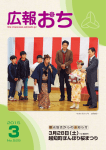
![取扱説明書[第1版] - 121ware.com](http://vs1.manualzilla.com/store/data/006625493_2-97ccfcb2b1fa4572fae315cfa91405ce-150x150.png)